
Kev teeb tsa qee qhov program lossis tsav tsheb hauv Windows 10 tsis tuaj yeem pib vim muaj qhov ua yuam kev "Tus tswj hwm tau thaiv txoj kev ua tiav ntawm daim ntawv thov no"Cov. Raws li txoj cai, tsis muaj ntawv pov thawj digital kos npe, uas cov software yuav tsum muaj, yuav raug liam rau txhua yam - yog li ntawd txoj haujlwm ua haujlwm tuaj yeem paub tseeb txog kev ruaj ntseg ntawm cov software nruab. Muaj ntau txoj kev xaiv rau kev tshem tawm cov tsos ntawm lub qhov rais uas tiv thaiv kev teeb tsa ntawm cov haujlwm uas xav tau.
Kev daws qhov "Tus Thawj Coj tau txwv qhov kev ua tiav ntawm daim ntawv thov no" yuam kev hauv Windows 10
Tsoos nyob rau hauv cov teeb meem zoo li no yuav yog ceeb toom ntawm tshawb xyuas cov ntaub ntawv rau kev nyab xeeb. Yog tias koj tsis paub meej tias koj xav tau teeb tsa lub program tsis pub muaj cov kab mob thiab malware, nco ntsoov xyuas nws nrog lub antivirus ntsia koj lub computer. Qhov tseeb tiag, nws yog daim ntawv thov txaus ntshai uas tsis muaj kev kos npe uas tau ua tsis tiav uas tuaj yeem ua rau lub ntsej muag no tshwm sim.
Saib ntxiv: Online system, ntaub ntawv thiab tua scan
Txoj Kev 1: Tua tawm lub installer los ntawm "Command Prompt"
Siv cov kab hais kom ua tso nrog cov tswj hwm txoj cai tuaj yeem daws qhov teeb meem no.
- Txoj cai-nias rau ntawm cov ntaub ntawv uas tsis tuaj yeem nruab, thiab mus rau nws "Khoom".
- Hloov pauv mus rau tab "Ruaj Ntseg" thiab theej rau tag nrho txoj kev mus rau hauv cov ntawv. Xaiv qhov chaw nyob thiab nyem Ctrl + C lossis RMB> "Luam".
- Qhib "Pib" thiab pib ntaus ntawv Kab hais kom ua txawm yog "Cmd"Cov. Peb qhib nws raws li cov tswj hwm.
- Khaws cov ntawv luam theej thiab nyem Sau.
- Lub installation ntawm lub program yuav tsum pib nyob rau hauv ib txwm.

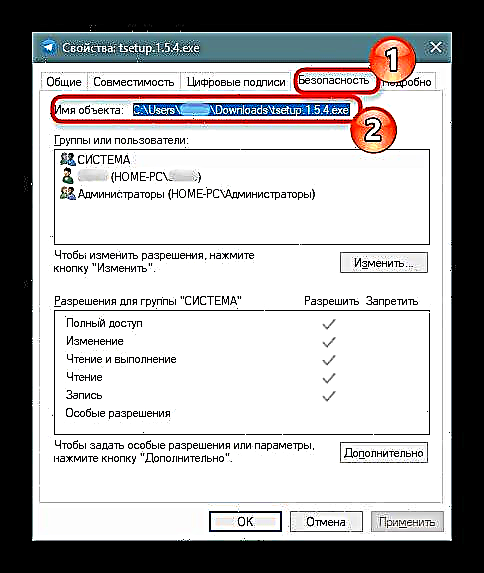



Txoj Kev 2: Nkag mus ua Tus Thawj Coj
Nyob rau hauv ib kis ntawm qhov teeb meem nyob rau hauv kev txiav txim siab, koj tuaj yeem pab tus Thawj Tswj Hwm ib ntus thiab ua txoj haujlwm tsim nyog. Los ntawm lub neej ntawd, nws tau zais, tab sis kev ua kom zoo li tsis nyuaj.
Nyeem ntxiv: Nkag mus ua Tus Thawj Coj hauv Windows 10
Txoj Kev 3: Ua UAC Siv Tsis Taus
UAC yog tus neeg siv khoom siv tswj khoom siv, thiab nws yog nws txoj haujlwm ua rau lub qhov rais ua yuam kev. Txoj kev no cuam tshuam rau kev ua kom tsis pub dhau ib ntus ntawm cov khoom no. Ntawd yog, koj tig nws tawm, txhim kho qhov kev pabcuam tsim nyog thiab tig rau UAC rov qab. Xa nws mus tas li tuaj yeem ua rau tsis muaj kev ua haujlwm ntawm qee qhov kev siv tau tsim rau hauv Windows xws li Microsoft Store. Cov txheej txheem ntawm kev xiam UAC los ntawm "Tswj Vaj Huam Sib Luag" lossis Cov Npe Sau Npe txiav txim siab nyob rau hauv tsab xov xwm ntawm qhov txuas hauv qab no.
Nyeem ntxiv: Disable UAC nyob rau hauv Windows 10
Tom qab kev txhim kho cov program, yog siv "Txoj Kev 2", xa rov qab cov khoom qub ntawm cov npe zaws uas koj kho kom raug raws li cov lus qhia. Yav dhau los, nws yog qhov zoo dua los sau lossis nco lawv qhov chaw.
Txoj Kev 4: Rho tawm Cov Kos Npe Digital
Thaum qhov ua tsis tiav ntawm kev teeb tsa yog qhov tsis raug siv digital kos npe thiab cov kev xaiv yav dhau los tsis pab, koj tuaj yeem rho tawm qhov kev kos npe no tau tas nrho. Nws yuav tsis ua haujlwm nrog Windows cov cuab yeej, yog li koj yuav tsum tau siv cov software thib peb, piv txwv li, FileUnsigner.
Siv FileUnsigner los ntawm lub vev xaib raug cai
- Rub tawm qhov program ntawv los ntawm txhaj rau nws lub npe. Ntim cov ntawv uas tau khaws tseg cia. Nws tsis xav tau kev teeb tsa, vim tias qhov no yog portable version - khiav lub EXE cov ntaub ntawv thiab ua haujlwm.
- Ua ntej pib qhov kev pab cuam, nws yog qhov zoo tshaj plaws rau kev txiav tawm ib ntus kev tiv thaiv tam sim ntawd, vim tias qee qhov software ruaj ntseg tuaj yeem pom qhov kev ua uas muaj peev xwm txaus ntshai thiab thaiv kev ua haujlwm ntawm cov nqi hluav taws xob.
Saib ntxiv mus: Kev xaum antivirus
- Luag cov ntaub ntawv uas tsis tuaj yeem ntsia rau hauv FileUnsigner.
- Kev sib kho yuav qhib "Kab hais kom ua"nyob rau hauv uas cov xwm txheej ntawm kev ua tiav tiav yuav tau sau cia. Yog koj pom lus "Ua tiav npe", tom qab ntawd lub lag luam tau ua tiav. Kaw lub qhov rai los ntawm nias ib tus yuam sij lossis hla.
- Tam sim no sim khiav lub installer - nws yuav tsum qhib yam tsis muaj teeb meem.



Cov txheej txheem teev tseg yuav tsum pab hauv kev pib lub installer, tab sis thaum siv Txoj Kev 2 lossis 3, txhua qhov chaw yuav tsum rov qab mus rau lawv qhov chaw.











